특수 효과와 시각 효과 사용하기
영화의 흥미를 한층 끌어올리기 위해 많은 특수 효과와 시각 효과가 사용됩니다. 이 둘의 차이점과 특징, 그리고 효과를 극대화하는 다양한 방법을 살펴봅니다.
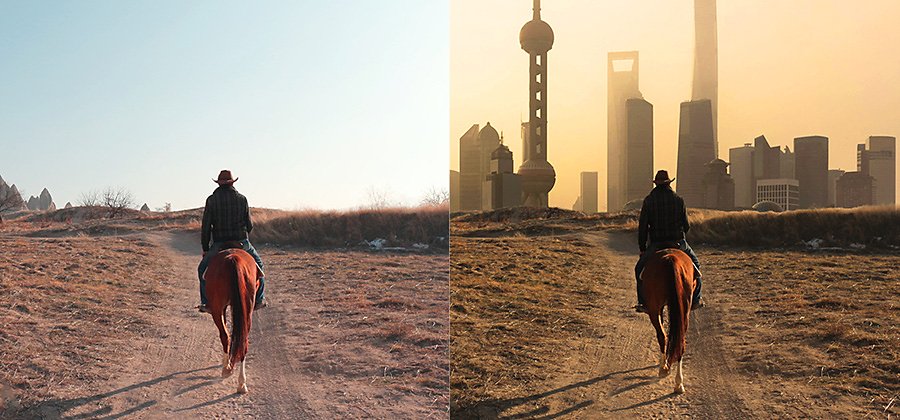
더 흥미롭고 매력적인 영화의 비법
영화는 화려한 시각 효과와 디지털 효과 그 이상의 볼거리를 제공하지만, 특수 효과 없는 스타워즈 영화를 상상하기는 힘듭니다. 매트 페인팅 기법, 분장 등 물리적인 특수 효과 기법부터 최첨단 특수 효과(SFX)와 시각 효과(VFX)에 이르기까지, 영화 제작자들은 ‘흥행 대성공’이라는 블록버스터의 비전을 실현해내기 위해 그 어느 때보다 많은 기법을 사용하고 있습니다.
특수 효과의 개념과 예
영화감독이자 촬영 감독인 Steven Bernstein은 “특수 효과는 세트장에서, 또는 ‘인카메라’로 적용할 수 있는 효과입니다. 일어나지 않는 상황이나 현상을 카메라에 담기 위해 여건을 바꾸는 거죠”라고 말합니다.
예를 들어, 다음과 같은 방법으로 특수 효과 샷을 만들 수 있습니다.
- 비가 오는 장면을 연출하기 위해 호스를 이용해 물을 살포합니다.
- 슬로우 모션을 연출하기 위해 카메라를 오버크랭크하여 프레임 속도를 높입니다.
- 배우가 공포탄이 장착된 총을 쏘게 하여 발포 효과를 만듭니다.
- 불꽃 제조술을 이용하여 전투 장면에서 폭발 효과를 만듭니다.
Bernstein은 특수 효과 촬영 시 안전을 가장 중요시해야 한다며 다음과 같이 덧붙입니다. “어떤 상황에서든 스태프가 위험에 빠져서는 안 됩니다. 배우와 스태프의 안전을 위해 총기류를 관리하는 총기 담당자, 불꽃 제조 담당자, 폭발 효과 전문가 등 훈련을 받은 전문가가 세트장에 없다면 이런 효과는 사용하지 말아야 합니다.”
시각 효과의 개념과 예
“시각 효과는 일반적으로 포스트 프로덕션 단계에서 수행합니다. CGI 기술의 발달로 배우의 안전에 전혀 위해를 가하지 않고 캐릭터를 위험에 빠트리는 장면을 만들 수 있습니다. 대부분의 시각효과는 Adobe After Effects와 같은 영상 효과와 모션 그래픽 프로그램을 통해 만듭니다.
영상: Steven Bernstein
앞서 소개한 4가지 특수 효과는 다음과 같은 시각 효과를 적용해 만들 수 있습니다.
- 비 효과를 적용하여 비가 오는 장면을 연출합니다.
- 푸티지의 프레임 속도를 조정하여 장면을 느리게 또는 빠르게 만듭니다.
- 배우 앞에 화염 효과를 추가하여 총을 쏜 것처럼 보이게 합니다.
- 전투 장면의 배경에 CG로 만든 폭발 장면을 추가합니다.
로토스코핑으로 제거하기
시각 효과는 화려한 샷을 연출하는 데만 사용되는 것은 아닙니다. 영화 장비나 1800년대가 배경인 영화 세트장 위로 비행기가 날아간 모습 등 불필요한 요소를 지워야 할 때도 시각 효과를 사용합니다.
“현장에서 사람들이 ’포스트 프로덕션 단계에서 수정하면 돼’라고 많이 하는데, 이는‘로토스코핑’을 의미합니다. 로토스코핑이란 이전 장면으로 돌아가 프레임마다 불필요한 요소를 하나씩 지워 나가는 작업입니다. Photoshop에 있는 툴로 모든 시각 효과 작업을 해결할 수 있다고 해도 과언이 아닙니다. 시간은 오래 걸리지만 매우 효과적이죠”라고 Bernstein은 말합니다.
나중에 로토스코핑 작업이 필요한 로케이션에서 촬영해야 한다면, 본 장면을 촬영하기 직전에 빈 배경을 먼저 촬영합니다. 카메라를 움직이지 않고 배경 샷을 촬영하면 나중에 해당 장면에서 불필요한 요소를 쉽게 제거할 수 있습니다. “배경을 촬영한 다음, 이 장면을 불필요한 요소가 있는 곳 위에 배치하는 ‘겹치기 기법’을 사용하면 되죠”라고 Bernstein은 말합니다.
특수 효과와 시각 효과를 함께 사용하는 방법
특수 효과와 시각 효과는 상호 배타적이지 않습니다. 이에 대해 Bernstein은 이렇게 말합니다. “둘은 어느 정도 겹치는 부분이 있습니다. 세트장에서 시각 효과 준비 작업을 해야 하기 때문이죠. 또한 특수 효과는 시각 효과와 긴밀하게 연결되어 있습니다. 서로에게 영향을 미치면서 함께 착시 효과를 만들어 냅니다.”
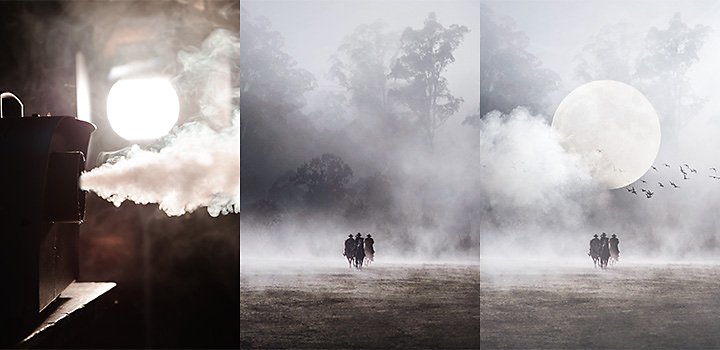
특수 효과와 시각 효과를 함께 사용하면 앞서 예로 든 4가지 샷을 더 실감 나게 만들 수 있습니다.
- 장면을 촬영하기 전에 땅에 물을 뿌린 다음, 포스트 프로덕션에서 비 효과를 적용합니다.
- 카메라를 오버크랭크하여 슬로우 모션 푸티지를 촬영하고, 그다음 배경에 천천히 유영하는 입자를 추가합니다.
- 세트장에서 작고 안전한 공포탄을 사용하고, 디지털로 화염 효과를 강화하여 화면에 크게 보이도록 합니다.
- 그린 스크린을 배경으로 전투 장면을 촬영하고, 폭발하는 우주선을 묘사한 컴퓨터 애니메이션을 그린 스크린 배경에 합성합니다.
그린 스크린으로 사실감 넘치는 효과 만들기
촬영 중인 장면에 시각 효과를 추가할 계획이라면 그린 스크린을 배경으로 촬영하는 것도 방법입니다. 상대적으로 덜 비싼 비용과 간단한 방식으로 사실적인 VFX 룩을 만들 수 있습니다. 녹색은 효과 편집 프로그램에서 크로마키라고 하는 과정을 통해 배경을 쉽게 찾아내고, 추가하려는 CGI 배경으로 간단하게 바꿀 수 있는 색상입니다.
Bernstein은 그린 스크린을 사용할 때 다음과 같은 사항에 주의해야 한다고 전합니다. “흰색 조명은 단독 색상이 아니라 빛의 삼원색인 빨강, 파랑, 초록의 합성으로 만들어진 색입니다. 따라서 순수 크로마 그린이 있으면 이 색을 ‘전자 공학적으로’ 완전히 분리할 수 있습니다. 이때 그린 스크린이 세트장에서 유일한 녹색이어야 합니다. 녹색이 주를 이르는 숲에서 그린 스크린을 걸고 크로마키를 적용하면 나무에도 크로마키가 적용됩니다. 그래서 녹색으로 우거진 숲에서는 그린 스크린 대신 블루 스크린을 사용해야 합니다.”
시선을 잡는 숨 막히게 멋진 장면을 만들기 위해 아카데미 수상에 빛나는 효과 아티스트를 고용할 것까지는 없습니다. Adobe After Effects의 3D 애니메이션, 모션 캡처 등 다양한 툴로도 가상 세계와 현실 세계를 넘나드는 스토리를 담은 멋진 영화를 충분히 만들 수 있습니다.
기고자
Adobe Premiere Pro로 가능한 다양한 작업
영화, TV, 웹 등 어디에서나 시선을 사로잡는 영상을 만들어 보세요.
관련 정보
취합부터 최종 컷에 이르기까지 전문가 팁과 함께 기본 편집을 배워보세요.
영화 속 샷의 종류
영화 연출에 필수적인 샷의 종류를 알아보고, 각 샷의 활용 방법을 살펴보세요.
아이디어 구상에서 개봉까지, 한 편의 영화가 완성되는 전체 과정을 살펴보세요.
세트장에서의 일과와 성공적인 촬영을 위한 전문가 팁에 대해 알아보세요.



